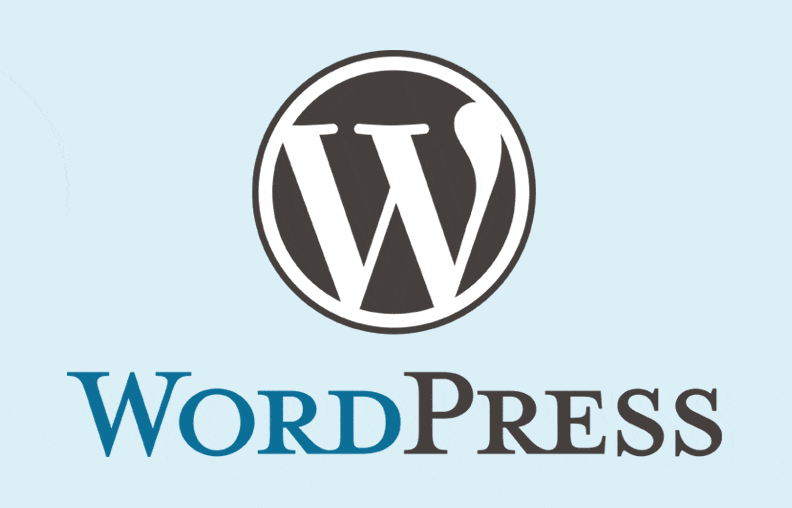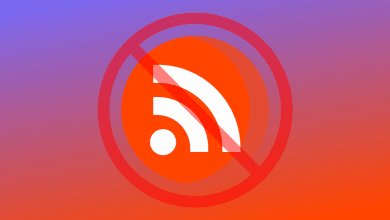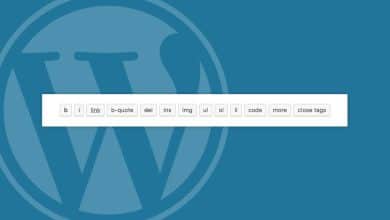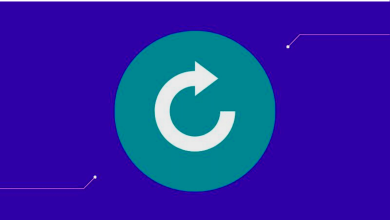كيفية الإشارة إلى فقرة أو جملة معينة في منشورات WordPress
هل تريد الإشارة إلى فقرة أو جملة معينة في منشور ما على WordPress؟
أحيانًا لا يكون الارتباط بصفحة ويب كافيًا. غالبًا ما يكون من الأفضل أن تأخذ القراء إلى الفقرة أو الجملة المحددة.
في هذه المقالة ، سنوضح لك كيفية الإشارة إلى فقرة أو جملة معينة في مشاركاتك على WordPress.
لماذا قد نرغب بالإشارة إلى فقرة أو جملة معينة معينة في المنشور؟
عندما تنشئ منشورًا جديدًا على مدونة WordPress الخاصة بك ، قد ترغب بالإشارة إلى فقرة أو جملة معينة.
على سبيل المثال ، قد يحتاج الصحفي إلى الإشارة إلى المصدر الدقيق للاقتباس. أو يمكن للمدون أن يسهل على قرائه الانتقال إلى قسم معين من منشور المدونة.
إذا قمت ببساطة بربطه بصفحة ويب طويلة ، فقد يجد القراء صعوبة في تحديد موقع المعلومات. إن نقلهم إلى الفقرة أو الجملة الصحيحة وإبراز النص ذي الصلة يوفر تجربة أفضل للمستخدم.
دعونا نلقي نظرة على كيفية الربط أو الاشارة بفقرة أو جملة معينة في مشاركات WordPress الخاصة بك. سنغطي طريقتين. غالبًا ما تعمل الطريقة الأولى بشكل أفضل مع المنشورات على مدونتك الخاصة ، بينما تعد الطريقة الثانية أفضل للروابط الخارجية.
الطريقة الأولى لكي نستطيع الإشارة إلى فقرة أو جملة معينة:
الارتباط بجزء معين من منشور باستخدام Anchor Links
أفضل طريقة للربط بقسم معين من المنشورات على موقع WordPress الخاص بك هي استخدام Anchor Links. لن تبرز هذه الطريقة الجملة أو الفقرة ، ولكنها على عكس الطريقة الثانية ، ستعمل مع جميع متصفحات الويب.
ستعمل Anchor Links على نقل القراء فورًا إلى مكان معين في نفس الصفحة مع ID attribute. غالبًا ما يتم استخدامها عند إنشاء جدول محتويات. ومع ذلك ، يمكن أن ترتبط Anchor Links أيضًا بأقسام محددة من المنشورات الأخرى.
ستحتاج إلى أن تكون قادرًا على تحرير المنشور لإضافة ID attribute إلى الأقسام التي ترغب في الارتباط بها. ومع ذلك ، إذا لاحظت أن أحد مواقع الويب الخارجية قد استخدم سمات المعرف ، كما هو الحال في جدول المحتويات ، فيمكنك استخدامها في الروابط أيضًا.

بمجرد معرفة معرف قسم معين من المنشور ، يمكنك استخدامه لإنشاء رابط. سيبدو كما يلي:
<a href=”#linkedsection”>
أو ، إذا كنت ترغب في الارتباط ID attribute على صفحة ويب مختلفة ، فسيبدو الرابط كما يلي:
<a href=”https://urltowebpage/#linkedsection”>
الطريقة الثانية لكي نستطيع الإشارة إلى فقرة أو جملة معينة:
تحديد النص او الفقرة باستخدام Google Chrome
يمكن لـ Google Chrome إنشاء روابط لفقرات وجمل معينة موجودة في صفحات الويب. تم تقديم هذه الميزة للمتصفح في الإصدار 90 ، وكانت متاحة لأول مرة في ملحق Chrome يسمى رابط إلى جزء النص.
تعمل هذه الطريقة للربط بمواقع ويب أخرى لأنها لا تعتمد على ID attribute أو تنسيق الصفحة. كما أنه يبرز تلقائيًا النص الذي ترتبط به. ومع ذلك ، فإن الارتباط الذي ينشئه لن يعمل مع جميع متصفحات الويب.
يجب أن تبدأ بتحديد النص الذي ترغب في الرجوع إليه. بعد ذلك ، تحتاج إلى النقر بزر الماوس الأيمن على النص واختيار “نسخ الرابط للإبراز” من القائمة.
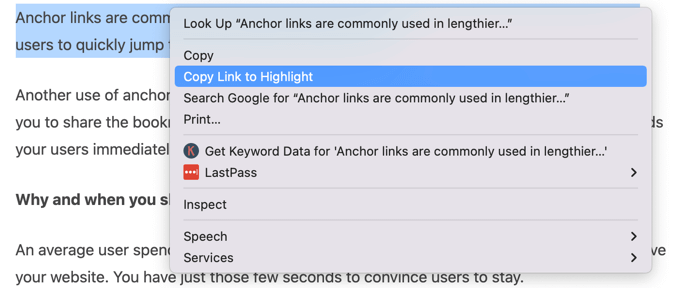
هنا مثال على ارتباط لتسليط الضوء عليه. كما ترى ، يتضمن رابطًا إلى عنوان URL لصفحة الويب متبوعًا بالأحرف #: ~: ثم النص المميز.
https://www.wpbeginner.com/beginners-guide/how-to-easily-add-anchor-links-in-wordpress-step-by-step/#:~:text=Anchor%20links%20are%20commonly%20used%20in%20lengthier%20articles%20as%20the%20table%20of%20content%20which%20allows%20users%20to%20quickly%20jump%20to%20the%20sections%20they%20want%20to%20read
ستعمل هذه الروابط مع أي متصفح متوافق ، بما في ذلك Chrome و Edge ، والإصدار 80 وما فوق من جميع المتصفحات القائمة على Chromium.
هذا هو الشكل الذي سيبدو عليه عندما ينقر مستخدمو Chrome على رابط للتمييز:
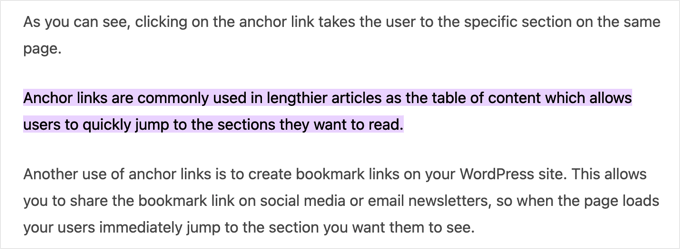
ومع ذلك ، لا تدعم جميع المتصفحات الروابط المؤدية إلى الإضاءات.
على سبيل المثال ، لا يتم دعمهما حاليًا بواسطة Firefox أو Safari. ستأخذك الروابط إلى صفحة الويب الصحيحة ، ولكن ليس إلى القسم المقتبس ، ولن تعرض أي تمييز.
نأمل أن هذه المقالة التعليمي قد ساعدتك في تعلم كيفية الرجوع وتحديد فقرات وجمل معينة في منشورات WordPress. قد ترغب أيضًا في معرفة كيفية حماية موقعك علىWordPress باستخدام شهادة SSL